वर्ड डॉक्यूमेंट को पीडीएफ फाइल में कैसे सेव या कन्वर्ट करें?
इस लेख में, मैं वर्ड दस्तावेज़ को पीडीएफ फाइल में सहेजने या परिवर्तित करने का तरीका पेश करता हूं। कृपया विवरण पढ़ने के लिए आगे बढ़ें।
वर्ड डॉक्यूमेंट को पीडीएफ फाइल में सेव या कन्वर्ट करें
वर्ड डॉक्यूमेंट को पीएनजी/जेपीईजी इमेज में सेव या कन्वर्ट करें
आसानी से एक शब्द दस्तावेज़ को एकाधिक में विभाजित करें
|
| आम तौर पर, हम वर्ड डॉक्यूमेंट को एक-एक करके विभाजित करने के लिए कॉपी और पेस्ट का उपयोग करते हैं, लेकिन स्प्लिट डॉक्युमनेट उपयोगिता वर्ड डॉक्यूमेंट को पेज, हेडिंग1, पेज ब्रेक या सेक्शन ब्रेक के आधार पर विभाजित कर सकती है, जिससे कार्य कुशलता में सुधार होगा। 45 दिनों के निःशुल्क परीक्षण के लिए क्लिक करें! |
 |
| वर्ड के लिए कुटूल्स: सैकड़ों उपयोगी वर्ड ऐड-इन्स के साथ, 45 दिनों में बिना किसी सीमा के आज़माने के लिए निःशुल्क। |
वर्ड डॉक्यूमेंट को पीडीएफ फाइल में सेव या कन्वर्ट करें
किसी Word दस्तावेज़ को PDF फ़ाइल में सहेजने के लिए, आप इसके अंतर्निहित Save As फ़ंक्शन का उपयोग कर सकते हैं।
1। क्लिक करें पट्टिका > एसएवे अस > ब्राउज.
2। में इस रूप में सहेजें संवाद, पीडीएफ फ़ाइल रखने के लिए एक फ़ोल्डर का चयन करें, और उसमें प्रकार के रूप में सहेजें ड्रॉप डाउन सूची, चुनें पीडीएफ.
3। क्लिक करें सहेजें. अब दस्तावेज़ को पीडीएफ फ़ाइल के रूप में सहेजा गया है।
वर्ड डॉक्यूमेंट को पीएनजी/जेपीईजी इमेज में सेव या कन्वर्ट करें
यदि आप दस्तावेज़ को सहेजना या छवि में परिवर्तित करना चाहते हैं, तो आप आवेदन कर सकते हैं वर्ड के लिए कुटूलहै दस्तावेज़ को छवि के रूप में निर्यात करें दस्तावेज़ को कई प्रकारों में छवि के रूप में त्वरित रूप से निर्यात करने का कार्य।
| वर्ड के लिए कुटूल, से अधिक के साथ 100 + सुविधाजनक कार्य, आपके काम को आसान बनाते हैं। | ||
स्थापित करने के बाद वर्ड के लिए कुटूल, कृपया नीचे दिए अनुसार कार्य करें:(वर्ड के लिए अभी नि:शुल्क कुटूल डाउनलोड करें!)
1। क्लिक करें उद्यम > निर्यात आयात > दस्तावेज़ को छवियों के रूप में निर्यात करें.

2। में दस्तावेज़ को छवियों में निर्यात करें संवाद, छवि को रखने के लिए एक पथ का चयन करें, फिर अपनी आवश्यकता के अनुसार छवि प्रकार और छवि आकार निर्दिष्ट करें।

3। क्लिक करें निर्यात. Word दस्तावेज़ को छवियों के रूप में सहेजा गया है।
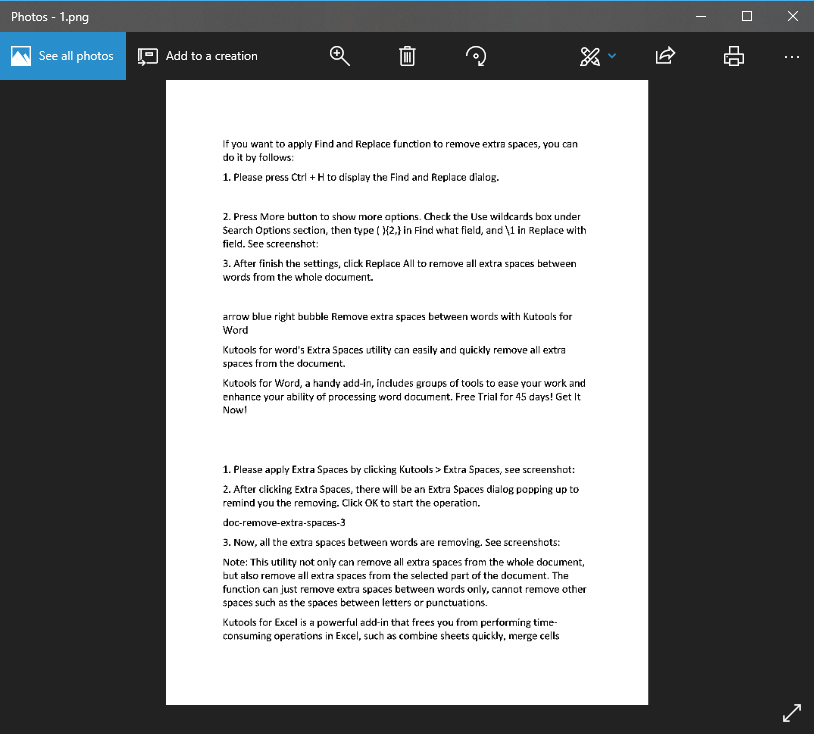
टिप: दस्तावेज़ को पृष्ठों के अनुसार अलग-अलग छवियों के रूप में सहेजा जाएगा।
दस्तावेज़ को छवि में निर्यात करें
फ़ायरफ़ॉक्स, क्रोम, इंटरनेट एक्सप्लोर 10 के रूप में एकाधिक वर्ड दस्तावेज़/एक्सेल वर्कबुक को टैब्ड ब्राउज़िंग और संपादित करना! |
|
आप फ़ायरफ़ॉक्स/क्रोम/आईई में कई वेबपेजों को देखने और संबंधित टैब पर आसानी से क्लिक करके उनके बीच स्विच करने से परिचित हो सकते हैं। यहां, ऑफिस टैब समान प्रोसेसिंग का समर्थन करता है, जो आपको एक वर्ड विंडो या एक्सेल विंडो में कई वर्ड दस्तावेज़ या एक्सेल वर्कबुक ब्राउज़ करने की अनुमति देता है, और उनके टैब पर क्लिक करके आसानी से उनके बीच स्विच कर सकता है। |
 |
सर्वोत्तम कार्यालय उत्पादकता उपकरण
वर्ड के लिए कुटूल - ओवर के साथ अपने शब्द अनुभव को उन्नत करें 100 उल्लेखनीय विशेषताएं!
🤖 कुटूल्स एआई असिस्टेंट: एआई के साथ अपना लेखन बदलें - सामग्री उत्पन्न करें / पाठ पुनः लिखें / दस्तावेज़ों को सारांशित करें / जानकारी के लिए पूछताछ करें दस्तावेज़ पर आधारित, सभी वर्ड के भीतर
📘 दस्तावेज़ महारत: पन्ने विभाजित करें / दस्तावेज़ मर्ज करें / विभिन्न प्रारूपों में निर्यात चयन (पीडीएफ/टीएक्सटी/डीओसी/एचटीएमएल...) / बैच को पीडीएफ में कनवर्ट करें / पेजों को छवियों के रूप में निर्यात करें / एक साथ अनेक फ़ाइलें प्रिंट करें...
✏ सामग्री संपादन: बैच ढूंढें और बदलें अनेक फ़ाइलों में / सभी चित्रों का आकार बदलें / तालिका पंक्तियों और स्तंभों को स्थानांतरित करें / तालिका को पाठ में बदलें...
🧹 सहज स्वच्छ: साफ़ कर दो अतिरिक्त स्थान / अनुभाग टूट जाता है / सभी शीर्षलेख / पाठ बक्से / हाइपरलिंक / अधिक हटाने वाले टूल के लिए, यहां जाएं समूह हटाएँ...
➕ रचनात्मक निवेशन: डालें हजार विभाजक / चेक बॉक्स / रेडियो बटन / क्यूआर कोड / बारकोड / विकर्ण रेखा तालिका / समीकरण कैप्शन / तस्वीर का शीर्षक / सारणी का शीर्षक / एकाधिक चित्र / में और अधिक खोजें समूह सम्मिलित करें...
🔍 परिशुद्धता चयन: सटीक विशिष्ट पृष्ठ / टेबल्स / आकृतियाँ / शीर्षक पैराग्राफ / के साथ नेविगेशन बढ़ाएँ अधिक सुविधाएँ चुनें...
⭐ स्टार संवर्द्धन: किसी भी स्थान पर नेविगेट करें / दोहरावदार पाठ स्वतः सम्मिलित करें / दस्तावेज़ विंडोज़ के बीच टॉगल करें / 11 रूपांतरण उपकरण...
